Як виправити Adobe Premiere з несинхронізованим відео та звуком
Коли йдеться про варіанти програмного забезпечення для редагування, Adobe Premiere Pro є одним із найкращих варіантів для більшості відеоредакторів та фахівців з мультимедіа сьогодні. Завдяки можливостям програмного забезпечення застосовувати розширені можливості редагування відео, воно приваблює більшість відеоредакторів різного рівня кваліфікації, від аматорів до досвідчених фахівців. У цій статті ми надамо посібник з виправлення... Імпорт відео з Adobe Premiere Pro з несинхронізованим звуком і зображеннямМи розглянемо найпростіше рішення для усунення проблеми після імпорту відео з програмного забезпечення. Крім того, ми також надамо найпоширеніші причини, що призводять до розсинхронізації відео та звуку. Щоб дізнатися більше про цю тему, продовжуйте читати статтю нижче.
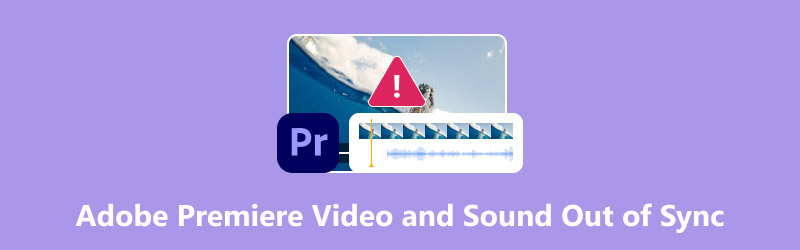
- СПИСОК ПОСІБНИКІВ
- Частина 1. Що спричиняє несинхронізацію відео та звуку Adobe Premiere
- Частина 2. Як виправити імпорт відео з Adobe Premiere, звук і зображення якого не синхронізовані
- Частина 3. Найчастіші запитання про те, як виправити несинхронізоване відео та звук в Adobe Premiere Pro
Частина 1. Що спричиняє несинхронізацію відео та звуку Adobe Premiere
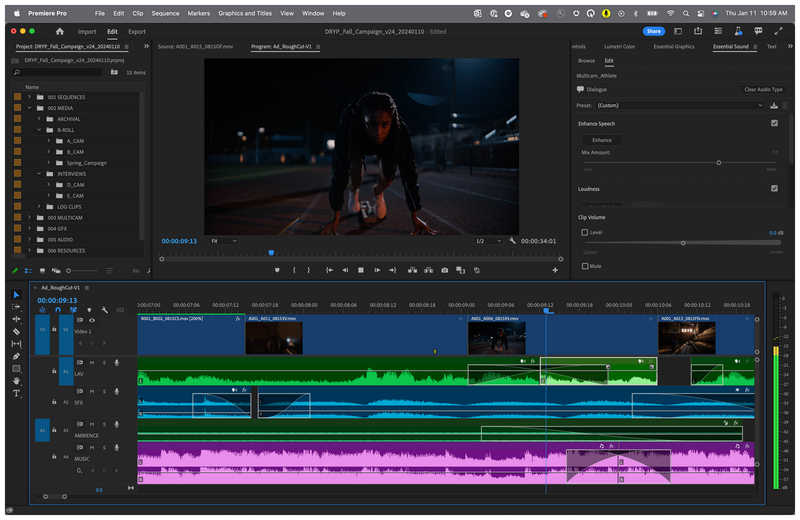
Перш ніж перейти до нашого рішення для навчання як синхронізувати аудіо та відео в Adobe Premiere Pro, спочатку обговоримо найпоширеніші проблеми, які можуть спричиняти помилки синхронізації в програмному забезпеченні. Три проблеми, зазначені нижче, зазвичай є основними причинами цієї проблеми.
Проблеми з імпортом
Оскільки Adobe Premiere Pro працює шляхом редагування відео, а потім експорту їх як відеофайлів за допомогою рендерингу, більшість проблем, які можуть виникнути у створеному відео, можна віднести до проблем з імпортом або процесом рендерингу. На жаль, це автоматизований процес, і помилки, що виникають у ньому, неможливо контролювати.
Пошкоджений файл
Навіть якщо процес імпорту не був скомпрометований і пройшов безперебійно, пошкодження файлів все ще можуть бути присутніми в медіафайлі після його успішного імпорту. Більше того, пошкодження файлів є не винятковою проблемою для Adobe Premiere Pro, що робить його поширеною проблемою в медіаіндустрії.
Проблеми з продуктивністю обладнання
Adobe Premiere Pro – це відеоредактор, оптимізований для професійного використання. Тому під час використання програми слід очікувати проблем із продуктивністю обладнання, особливо на початковому або застарілому обладнанні, а також під час редагування медіафайлів з великим обсягом ресурсів. Через вимогливість програмного забезпечення до ресурсів, проблеми із синхронізацією аудіо та відео є однією з найпоширеніших проблем.
Частина 2. Як виправити імпорт відео з Adobe Premiere, звук і зображення якого не синхронізовані
Тепер, коли ми обговорили найпоширеніші причини несинхронізації звуку та медіа у відео, відредагованих в Adobe Premiere Pro, давайте перейдемо до найкращого рішення цієї проблеми: програмного забезпечення для обробки мультимедіа, здатного виправляти проблеми синхронізації медіа за допомогою спеціального редактора синхронізації звуку.
Подібно до Adobe Premiere Pro, ArkThinker Video Converter UltimateНайбільшою перевагою є гнучка сумісність з Windows 11, 10, 8 та 7, а також macOS 10.12 або пізнішої версії. Покращена доступність програми до більшості відеоредакторів значно розширює її можливості як рішення для поширених проблем.
Якщо програма використовується як рішення для затримки звуку, її інструмент синхронізації звуку може забезпечити це виправлення, редагуючи затримку звуку відео за допомогою секундної панелі налаштувань. Крім того, також можна регулювати гучність медіафайлів. За допомогою цих двох змінних налаштування ви можете вирішити будь-які проблеми, пов'язані зі звуком у відео, незалежно від того, чи пов'язані вони із затримкою, чи гучністю.
Щоб забезпечити додаткову підтримку своїх користувачів, він також підтримує понад 1000 медіаформатів, починаючи від поширених форматів, таких як MP4 та MP3, і закінчуючи нішевими форматами, такими як FLV, AVI, MKV, MOV, WMV, F4V, WebM, MPEG-TS та GIF, серед інших.
Для додаткових налаштувань редагування відео в програмному забезпеченні також доступні практичні функції редагування медіа, включаючи відеоредактор, відеокомпресор, покращувач відео, інструмент медіаконвертера тощо. Усі ці функції, разом із рішенням для синхронізації звуку, підтримуються високоефективним апаратно-прискореним процесом.
Щоб дізнатися більше про ArkThinker Video Converter Ultimate, ознайомтеся з основними функціями програми та коротким посібником з використання інструмента синхронізації звуку. Потім завантажте програму.
Основні риси:
• Інструмент синхронізації аудіо та відео.
• Інструменти відеоредактора для вдосконалення вашого відеоматеріалу.
• Конвертер форматів, що підтримує понад 1000 форматів.
• Підтримка апаратного прискорення.
• Понад 20 інструментів у наборі інструментів.
Відкрийте ArkThinker Video Converter Ultimate та перейдіть до інструкцій програми Ящик інструментів розділ. Прокрутіть униз, щоб знайти Синхронізація аудіо варіант.
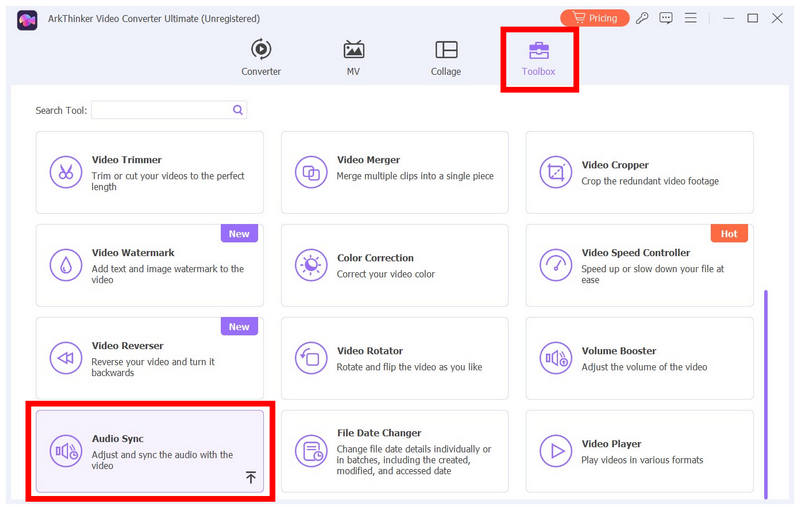
Після вибору інструмента «Синхронізація звуку» натисніть кнопку додати кнопка, яка відображається для імпорту відео, медіафайли якого потрібно синхронізувати в програмі.
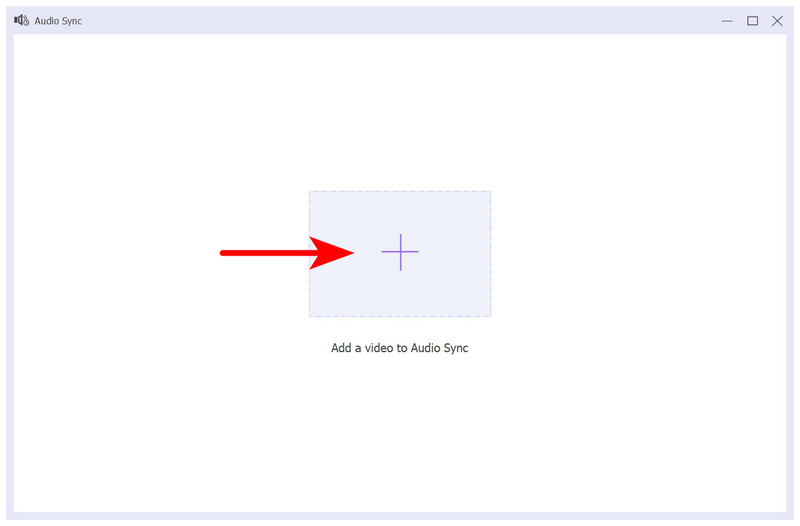
У меню «Синхронізація звуку» налаштуйте Затримка панель для редагування затримки звуку у відео. Обов’язково перегляньте попередній перегляд відео, щоб переконатися, що ваші налаштування активні та застосовані правильно. Після того, як ви виправили затримку звуку, просто натисніть Експорт щоб зберегти відео з налаштованою синхронізацією медіафайлів.
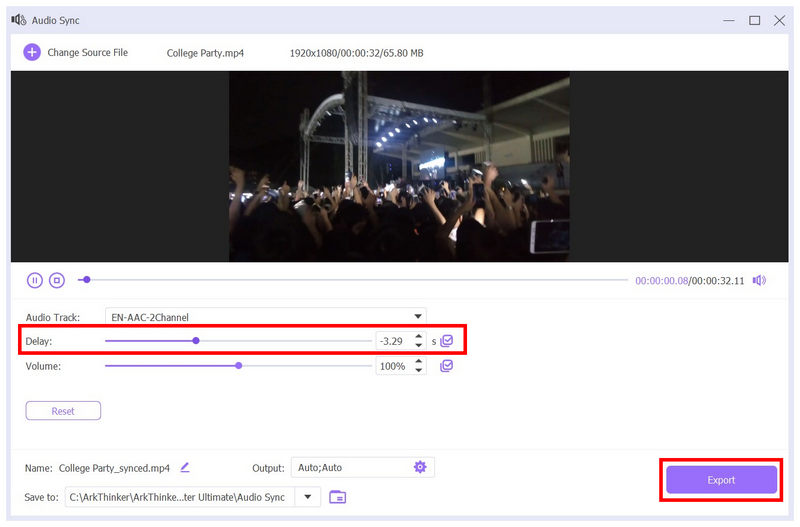
Хоча ця опція доступна для відео, відредагованих в Adobe Premiere Pro, ArkThinker Video Converter може вирішувати проблеми з медіафайлами, пов’язані з синхронізацією аудіо та зображень, які Adobe Premiere Pro не може вирішити. Це робить програмне забезпечення чудовим рішенням для користувачів, які стикаються з проблемами відео із затримкою аудіо.
Частина 3. Найчастіші запитання про те, як виправити несинхронізоване відео та звук в Adobe Premiere Pro
Які типові причини несинхронізованого аудіо та відео у відео?
Більшість проблем із синхронізацією аудіо та відео зазвичай пов'язані з проблемами, пов'язаними з імпортом або пошкодженням файлів. Проблеми, пов'язані з продуктивністю, також можуть бути їх причиною. Розширені можливості Adobe Premiere Pro роблять його схильним до цих проблем.
Чи важко виправити розсинхронізоване відео та звук?
Це залежить від того, яке програмне забезпечення ви використовуєте для виправлення. Виправити несинхронізований звук у відеоредакторах буде складно. Однак використовувати автоматизовані мультимедійні редактори, такі як ArkThinker Video Converter Ultimate, буде легко.
Чим хороше відеомонтування в Adobe Premiere Pro?
Функції Adobe Premiere Pro роблять його гарним варіантом, а підтримка розробників також чудова. Однак, його репутація як вибору професіоналів сприяла його статусу надійного відеоредактора.
Чи складно користуватися Adobe Premiere Pro?
Так, це так. Adobe Premiere Pro – один із найскладніших мультимедійних редакторів на ринку. Однак, його вивчення варте того для початківців-відеоредакторів, які хочуть удосконалити свої навички. Коли ви навчаєтесь обертати або обрізання відео в Premiere Pro, обов’язково покладайтеся на найпростіший варіант.
Який найкращий варіант для виправлення відео з несинхронізованим звуком та зображеннями?
Існує кілька варіантів виправлення несинхронізованого аудіо та зображень. Однак найпростішим рішенням є використання мультимедійних рішень, таких як ArkThink Video Converter Ultimate. Для користувачів з технічним досвідом синхронізація аудіо в Adobe Premiere Pro може бути кращим варіантом.
Висновок
Тепер, коли ми надали нашим читачам перелік поширених причин, які можуть спричиняти проблеми із синхронізацією, ми сподіваємося, що ця стаття вирішила вашу проблему з Adobe Premiere Pro. Крім того, ми сподіваємося, що запропоноване нами рішення за допомогою ArkThinker Video Converter Ultimate стане ідеальним рішенням для ваших проблем із синхронізацією.
Що ви думаєте про цю публікацію? Натисніть, щоб оцінити цю публікацію.
Чудово
Рейтинг: 4.8 / 5 (на основі 523 голоси)


